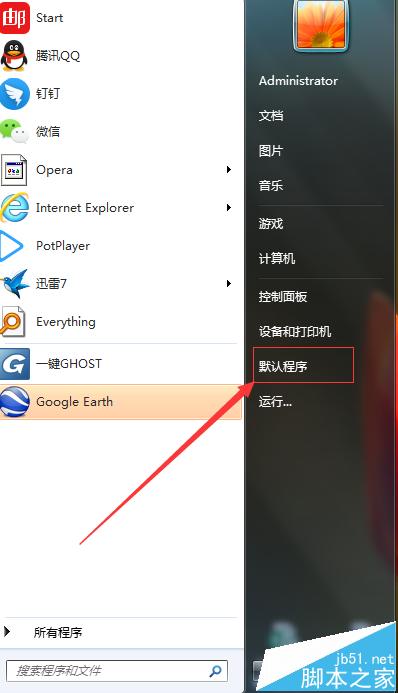Excel表格有个很大的作用就是用来统计数据,有的时候我们为了更好的对比数据,想把Excel的两个窗口独立显示,这样对比数据会更加方便一点。下面就给大家介绍一下Excel中两个窗口独立显示的方法。
Excel中两个窗口独立显示的方法:
首先我们打开一个Excel表格,然后在顶部的工具栏中点击视图,在视图下方的菜单栏中点击重排窗口,我们可以选择垂直排列:

然后这时候我们就会发现这个工作表可以移动了,它要变成一个独立的工作表了:

然后我们再点击最上面的加号:

新建一个Excel空白的表格:

这个时候我们就发现两个工作表示,同时显示在桌面上了,这样就实现了两个窗口独立显示的操作了:

以上就是关于Excel中两个窗口独立显示的方法了,系统之家还有更多关于Win7系统的介绍噢~
版权声明
本文仅代表作者观点,不代表本站立场。
本文系作者授权发表,未经许可,不得转载。
本文地址:/jtjc/soft/2021-03-08/24385.html